Kapitel 28 - Marketing-tool
Hinweis: Das Marketing-Tool muss als Lizenz eingekauft und freigeschaltet worden sein.
Wenn Sie per E-Mail oder Post Marketing-Aktionen durchführen wollen, ist es sehr nützlich zu wissen, welche Kunden Kurse oder Produkte in welchem Zeitraum gebucht haben.
Mit dem k:3-Marketing-Tool können Sie Datensätze aus dem k:3 exportieren, die sich auf genau solche Filter-Anforderungen abstimmen lassen.
Sie erhalten dann z.B. eine Exceltabelle mit Name, Vorname und Mailadresse von allen Kunden, die die Kursreihe XY im Jahr Z gebucht haben.
Diese können Sie dann für E-Mail-Kampagnen verwenden.
Alternativ können Sie die Liste mit der Postadresse Ihrer Kunden exportieren und dann eine Werbe-Broschüre an die exportierten Kontakte senden.
Starten Sie das Tool, in dem Sie im Programmverzeichnis die Datei "K3MarketingTool.exe" öffnen.
Tipp: Bei Bedarf können Sie die Datei als Verknüpfung auf Ihren Desktop oder in der taskbar ablegen.
Beginnen Sie damit, einen neuen Filter anzulegen. Klicken Sie dazu auf "Neuer Excel-Filter" oben links. (Screenshot 1)
Es öffnet Sich ein neuer Tab.
Vergeben Sie einen Namen für den Filter und wählen Sie ihre Filter-Kriterien aus. Diese werden unten im Detail beschrieben.
Speichern Sie ihren neuen Filter mit einem Klick auf das Diskettensymbol oben rechts.
Nach dem Speichern erscheinen neben der Diskette ein rotes X und ein Filter-Symbol.
Mit dem X können Sie den Filter löschen.
Klicken Sie auf das Filtersymbol, um den Filter auszuführen.
Hinweis: Sie können bereits vorhandene Filter beliebig oft anpassen. Laden Sie dazu einen Filter aus der Liste links und speichern Sie die Änderungen abschließend mit dem Klick auf die Diskette.
Bevor Sie einen geänderten Filter ausführen, müssen Sie diesen erneut laden.
Wenn Sie einen Filter ausführen, öffnet sich ein neues Fenster. (Screenshot 2) Dort können Sie im linken Bereich "Fein-Filter" ihren Filter präzisieren.
Außerdem können Sie vor dem Export die Spalten oben per Drag & Drop oder im Kontextmenü entfernen (und wieder hinzufügen: Spaltenauswahl).
Im Kontextmenü können Sie zudem wie gewohnt das Suchfeld, die Autofilterzeile und das Gruppierungsfeld aktivieren.
Wenn Sie Ihren Filter optimiert haben, klicken Sie auf "Exportieren..." oben links. Sie erhalten dann eine Excel-Datei mit allen zuvor gefilterten Daten.
Hinweis: Sie können die Veränderungen im Fein-Filter sowie die Spaltenauswahl nicht speichern. Diese bleiben nur aktiv, solange das Fenster geöffnet ist.
Sobald Sie mit dem Export fertig sind, können Sie beide Fenster schließen.
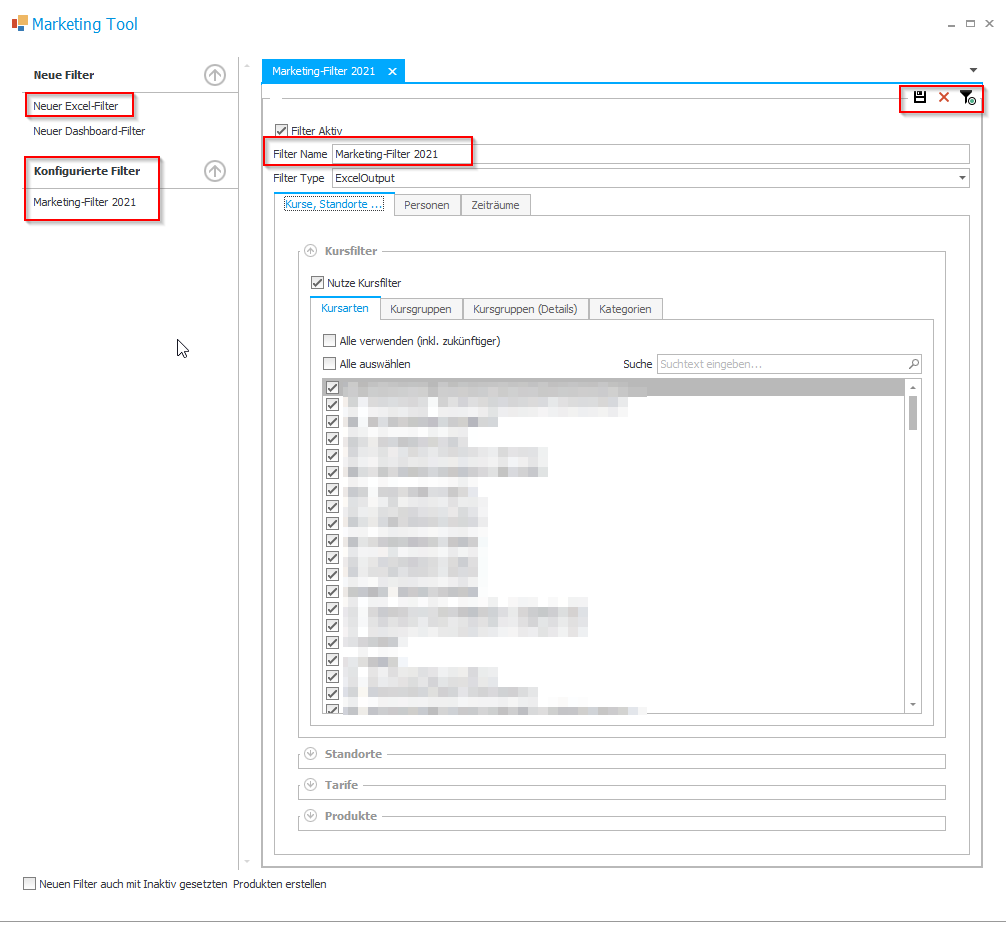
Screenshot 1 "Marketing-Tool"
Checkbox "Neuen Filter auch mit Inaktiv gesetzten Produkten erstellen" (unten links)
Wenn Ihnen in der Filterauswahl Produkte fehlen, die bereits auf inaktiv gesetzt wurden, können Sie diese Checkbox setzen und anschließene einen neuen Filter erstellen.
Filter-Optionen
Oben finden Sie zunächst die drei Haupt-Register "Kurse, Standorte.." | "Personen" | "Zeiträume"
Innerhalb der Hauptregister finden Sie weitere Unterteilungen. Die meisten sind selbsterklärend, daher soll hier nur auf ein paar Besonderheiten hingewiesen werden:
Kursfilter
Hier müssen Sie zwingend die Checkbox "Nutze Kursfilter" aktiviert lassen, damit Filter in Kursarten, Kursgruppen, Kursgruppen (Details) und Kategorien berücksichtigt werden.
Kursarten: Checkbox "Alle verwenden (inkl. zukünftiger)": Wenn sie heute den Filter erstellen und abspeichern und vor dem nächsten Abruf des Filter Kursarten hinzugefügt werden, können diese automatisch berücksichtigt werden. Das gleiche gilt auch für den Bereich "Tarife" und "Produkte".
Hinweis: Wenn einzelne Bereiche (z.B. Standorte) nicht vollständig angezeigt werden, müssen ggf die darunter liegenden Bereiche eingeklappt werden
Personen
Relationen = "Beziehung" zum Haupteintrag (z.B. Mitarbeiter)
Newsletter = dem Kontakt zugewiesene Newsletter-Gruppe im Adressbuch
Zeiträume
Buchungen: Checkbox "Nutze keine Buchungen" = Zeitraum in dem ein Kunde keine Buchungen getätigt hat.
Datum + Anzahl in Tagen ist jeweils das Startdatum des Filters. Enddatum ist der heutige Tag.
Zurückliegende Buchungen = Zeitraum in dem eine Kunde Buchungen getätigt hat.
Buchungszeitraum = Zurückliegende Buchungen (mit wählbaren Enddatum)
Teilnahmen = Zeiträume, in denen ein Kursteilnehmer bei Kursen anwesend war .
Die Anwesenheit muss im k:3 über die Teilnehmer-Matrix oder in der Kursleiter-App gepflegt worden sein.
Screenshot 2 "Daten-Feinauswahl"
Hinweis: Die Tabelle hinter dem Kontextmenü ist regulär mit Ihren Daten gefüllt.